હવે તમે કરી શકો છો Google Photos એપ્લિકેશનમાં લૉક કરેલા ફોલ્ડરને સક્રિય કરો અને તેનો ઉપયોગ કરો અથવા અંગ્રેજીમાં: Google Photos લૉક કરેલ ફોલ્ડર સિવાયના ઉપકરણોમાં પિક્સેલ.
આ વર્ષની શરૂઆતમાં, ગૂગલે એક નવી સુવિધા રજૂ કરી ગૂગલ ફોટો એપ તરીકે જાણીતુ (લૉક કરેલ ફોલ્ડર). જ્યારે તે પ્રથમ વખત રજૂ કરવામાં આવ્યું હતું, ત્યારે તે એક વિશેષતા હતી લૉક કરેલ ફોલ્ડર ફક્ત ઉપકરણો માટે જ ઉપલબ્ધ છે પિક્સેલ.
જોકે, ગૂગલ હવે એક ફીચર રજૂ કરી રહ્યું છે લkedક કરેલ ફોલ્ડર Pixel ફોન સિવાયના ઉપકરણો માટે. તેથી, જો તમને પ્રયાસ કરવામાં રસ છે Google Photos લૉક કરેલ ફોલ્ડર તમે તેના માટે યોગ્ય માર્ગદર્શિકા વાંચી રહ્યા છો.
આ લેખમાં, અમે તમારી સાથે એક પગલું-દર-પગલાની માર્ગદર્શિકા શેર કરવા જઈ રહ્યા છીએ Google Photos માં લૉક કરેલા ફોલ્ડરને કેવી રીતે સક્રિય અને ઉપયોગ કરવો. આવો જાણીએ આ માટે જરૂરી પગલાં.
ગૂગલ ફોટામાં લૉક કરેલું ફોલ્ડર શું છે?
Google Photos માં લૉક કરેલું ફોલ્ડર એ એક ફોલ્ડર છે જે ફિંગરપ્રિન્ટ અથવા ફોન પાસકોડ વડે સુરક્ષિત છે. એકવાર તમે લૉક કરેલા ફોલ્ડરમાં ફોટા મૂક્યા પછી, તમારા ઉપકરણ પરની અન્ય એપ્લિકેશનો તેમને ઍક્સેસ કરી શકશે નહીં.
સૌથી રસપ્રદ વાત એ છે કે યુઝર્સ કેમેરા એપમાંથી ફોટો લીધા પછી તરત જ લોક ફોલ્ડરમાં સ્ટોર કરી શકે છે. જો કે, વપરાશકર્તાઓએ એક વાતની નોંધ લેવી જોઈએ કે લૉક કરેલા ફોલ્ડરમાં પસંદ કરેલ મૂવનું બેકઅપ લેવામાં આવશે નહીં.
ઉપરાંત, તમે જે ફોટો લૉક કરેલા ફોલ્ડરમાં સ્થાનાંતરિત કરશો તે બેકઅપ ફાઇલમાંથી કાઢી નાખવામાં આવશે.
Google Photos માં લૉક કરેલા ફોલ્ડરને સક્રિય કરવા અને ઉપયોગ કરવાનાં પગલાં
હવે જ્યારે તમે સુવિધાથી સંપૂર્ણપણે પરિચિત છો લkedક કરેલ ફોલ્ડર તમે તેને તમારા ઉપકરણ પર સક્ષમ કરવા માંગો છો. કેવી રીતે સક્ષમ કરવું તે અહીં છે લૉક કરેલ ફોલ્ડર ગૂગલ ઈમેજીસમાં.
- પછી ગૂગલ પ્લે સ્ટોર પર જાઓ Google Photos ઍપ અપડેટ કરો.
Google Photos એપ્લિકેશન અપડેટ - અપડેટ પછી, Google Photos એપ્લિકેશન ખોલો અને (લાઇબ્રેરી) સુધી પહોંચવા માટે પુસ્તકાલય.
લાઇબ્રેરી બટન પર ક્લિક કરો - પછી માં પુસ્તકાલય પાનું , ઉપર ક્લિક કરો (ઉપયોગિતાઓને) સુધી પહોંચવા માટે ઉપયોગિતાઓ.
યુટિલિટીઝ પર ક્લિક કરો - હવે નીચે સ્ક્રોલ કરો અને બટન પર ક્લિક કરો (શરૂ કરો) માં શરૂ કરવા માટે css ફોલ્ડર સેટિંગ.
સ્ટાર્ટ બટન પર ક્લિક કરો - પછી તમારી સ્ક્રીનના નીચેના જમણા ખૂણે, બટનને ટેપ કરો (સ્થાપના) મતલબ કે તૈયારી.
- અત્યારે જ , તમે લૉક કરેલા ફોલ્ડરમાં ખસેડવા માંગો છો તે ફોટા પસંદ કરો. એના પછી , ત્રણ બિંદુઓ પર ક્લિક કરો અને વિકલ્પ પસંદ કરો (લૉક કરેલા ફોલ્ડરમાં ખસેડો) મતલબ કે લૉક કરેલા ફોલ્ડરમાં ખસેડો.
અને બસ અને આ રીતે તમે Google Photos માં લૉક કરેલા ફોલ્ડર્સને એક્ટિવેટ કરી શકો છો.
જોકે Google Photos એ અમર્યાદિત સ્ટોરેજ ઑફર કરીને તેનો પ્લાન સમાપ્ત કર્યો છે, તે નવી સુવિધાઓ રજૂ કરવાનું ચાલુ રાખે છે. તો, તમે નવી લૉક ફોલ્ડર સુવિધા વિશે શું વિચારો છો? ટિપ્પણીઓમાં તમારો અભિપ્રાય અને અનુભવ અમારી સાથે શેર કરો.
તમને આ વિશે શીખવામાં પણ રસ હોઈ શકે છે:
- Android માટે Google Photos એપ્લિકેશનમાં જગ્યા કેવી રીતે ખાલી કરવી
- છબીનું કદ ઘટાડવા માટે ટોચની 10 મફત Android એપ્લિકેશનો
- એન્ડ્રોઇડ માટે ટોચની 10 ડિલીટ કરેલી ફોટો રિકવરી એપ્સ
- જ્ knowledgeાન Android અને iPhone માટે ટોચની 10 ક્લાઉડ સ્ટોરેજ એપ્લિકેશન્સ
અમે આશા રાખીએ છીએ કે લૉક કરેલા ફોલ્ડરને કેવી રીતે સક્રિય કરવું અને તેનો ઉપયોગ કેવી રીતે કરવો તે જાણવામાં આ લેખ તમારા માટે ઉપયોગી થશે.લkedક કરેલ ફોલ્ડર) Google Photos એપ્લિકેશનમાં. ટિપ્પણીઓમાં તમારો અભિપ્રાય અને અનુભવ શેર કરો. ઉપરાંત, જો લેખ તમને મદદ કરે છે, તો તેને તમારા મિત્રો સાથે શેર કરવાની ખાતરી કરો.

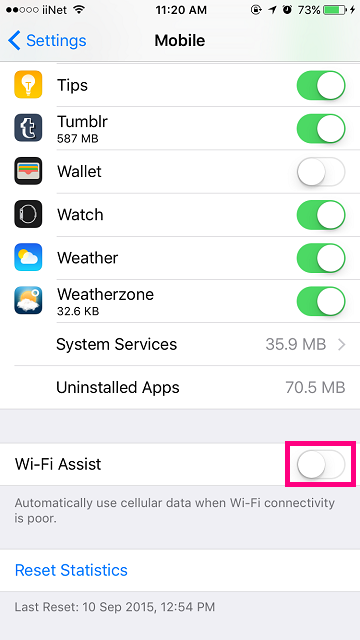
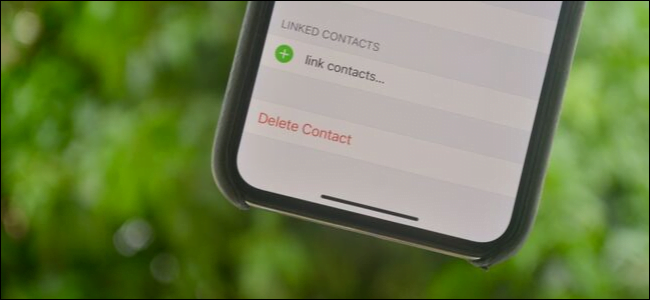











ફેક્ટરી રીસેટ કર્યા પછી ફોટા અને વિડિઓઝ કેવી રીતે પુનઃપ્રાપ્ત કરવા
ફેક્ટરી રીસેટ પછી ફોટા અથવા વિડિયો કેવી રીતે પુનઃપ્રાપ્ત કરવા
ફોર્મેટિંગ પછી હું લૉક કરેલા ફોલ્ડરને કેવી રીતે પુનઃપ્રાપ્ત કરી શકું?